
En esta instrucción, detalles sobre las diferencias y capacidades de la nueva versión, un ejemplo de uso en el que se creará la unidad flash de inicio de Windows 10 usando Rufus y algunos matices adicionales que pueden ser útiles para los usuarios. Vea también: los mejores programas para crear unidades flash de carga.
Creando una unidad flash de inicio de Windows 10 en Rufus
En mi ejemplo, se demostrará la unidad flash de inicio de Windows 10, pero también para otras versiones de Windows, así como para otros sistemas operativos y otras imágenes de inicio, los pasos serán los mismos.
Necesitará una imagen ISO y una unidad a la que se realizará el registro (todos los datos disponibles en él se eliminarán durante el proceso), y la imagen ahora puede descargar directamente en el programa RUFUS directamente durante la creación de la unidad flash de carga. :
- Después de ejecutar Rufus, en el campo "Dispositivo", seleccione la unidad (unidad flash USB) a la que escribimos Windows 10.
- Haga clic en el botón "Seleccionar" y especifique la imagen ISO de Windows 10 si lo tiene, si no, vea el párrafo 3.
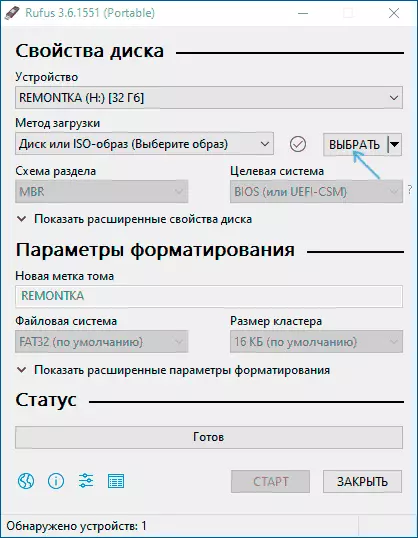
- La última versión del programa permite no solo seleccionar una imagen de disco ISO en una computadora, sino que también descargue imágenes oficiales de Microsoft. Para hacer esto, haga clic en la flecha junto al botón "Seleccionar" y seleccione "Descargar". Luego haga clic en el botón "Descargar" y seleccione una imagen de descarga específica. Si la flecha no se muestra o se muestra otra cosa, consulte una instrucción por separado cómo descargar la imagen de Windows 10 y 8.1 en Rufus.
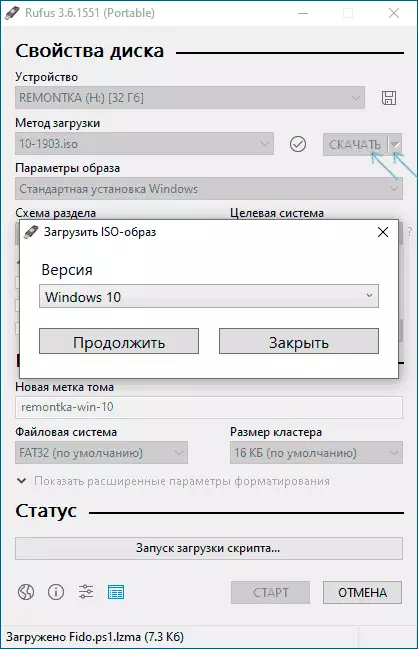
- En el campo "Parámetros de la imagen", puede seleccionar la creación de una WIUNDOWS para ir a conducir, es decir. Dicha unidad desde la cual no se instala el sistema, sino su lanzamiento sin instalación.
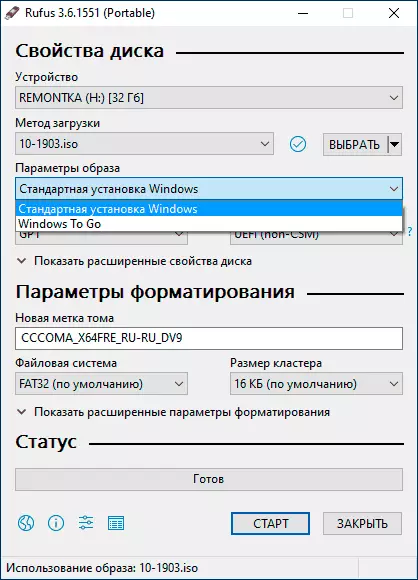
- En la sección Esquema Esquema, seleccione el esquema de las particiones de disco de destino (a la que se instalará el sistema) - MBR (para sistemas con Legacy / CSM carga) o GPT (para sistemas de UEFI). Configuración La sección "Sistema de destino" cambia automáticamente. Si no sabe qué esquemas de partición eligen, en el siguiente video muestra cómo determinar las secciones actuales en la computadora.
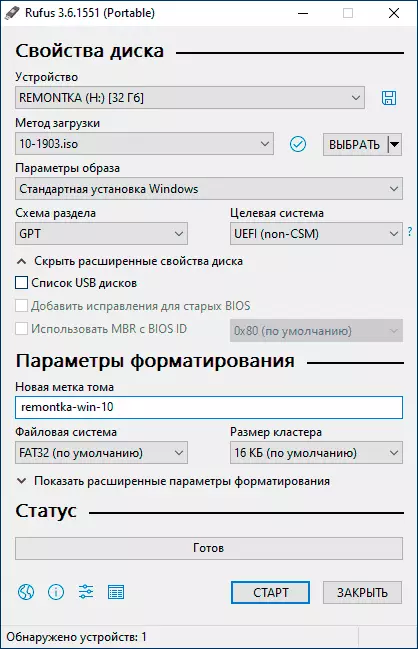
- En la sección "Configuración de formato", si lo desea, especifique la etiqueta Flash Drive.
- Puede especificar el sistema de archivos para la unidad Flash de arranque, incluido el uso de NTFS para la unidad flash UEFI, pero en este caso, de modo que la computadora de inicio necesitará para deshabilitar la bota segura.
- Después de eso, puede hacer clic en "Inicio", confirme que entienda que se eliminará los datos de la unidad flash y, a continuación, espere la finalización de copiar archivos de la imagen a una unidad USB.
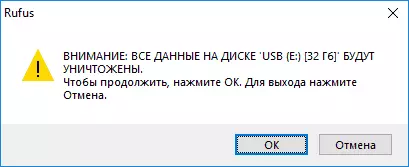
- Cuando se complete el proceso, haga clic en el botón Cerrar para salir de Rufus.
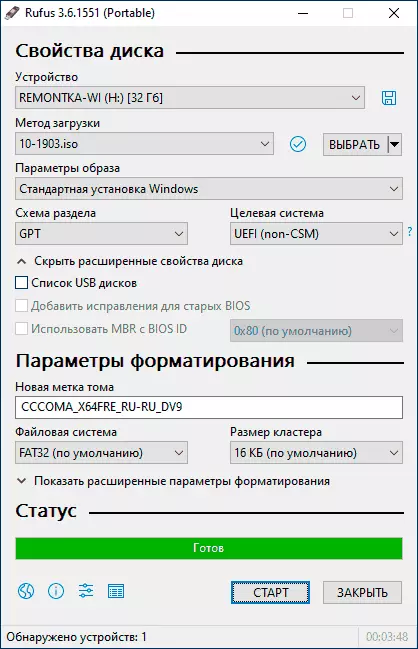
En general, la creación de una unidad flash de carga en Rufus sigue siendo tan simple y rápida como estaba en versiones anteriores.
Instrucción de video
En caso de que, a continuación, el video, donde se demuestre claramente el proceso completo.Descargue Rufus en Ruso, puede descargar gratis desde el sitio oficial https://rufus.ie (el sitio está disponible tanto el instalador como la versión portátil del programa).
información adicional
Entre otras diferencias (además de la falta de apoyo para el OSD antiguo y la capacidad de descargar la imagen de ISO Windows 10 y 8.1) en Rufus 3.6:
- Aparecieron parámetros adicionales (en las "Propiedades de disco avanzadas" y "Mostrar opciones de formato avanzado"), lo que le permite habilitar la visualización de los discos duros USB externos en la selección del dispositivo, habilite la compatibilidad con versiones anteriores de BIOS.
- Soporte de la UEFI apareció: NTFS para ARM64.
Posibles errores en Rufus al crear una unidad flash de carga:
- Error: BIOS / FAIL DE LEGACY DE LOS MEDIOS SOLAMENTE DE UEFI al cargar desde una unidad flash
- 0x00000005 - Por alguna razón, debido al antivirus, el acceso controlado a carpetas u otros factores externos, Rufus está prohibido el acceso a la unidad.
- 0x00000015 - Conexión de volumen automático deshabilitado en Windows. Ejecute el símbolo del sistema en nombre del administrador, ingrese el comando mountvol / e y vuelva a conectar la unidad flash USB. Además, el error puede ocurrir cuando la unidad flash está conectada a través de USB-HUB, vuelva a conectarse directamente a una computadora o computadora portátil.
Espero que la instrucción resultó ser útil. Si quedan preguntas, pregunte en los comentarios.
